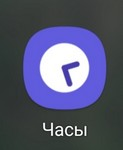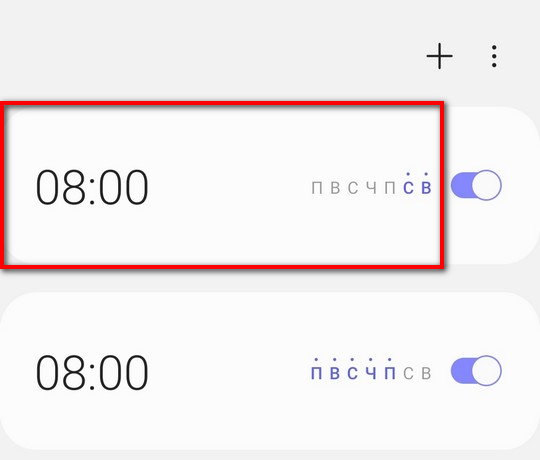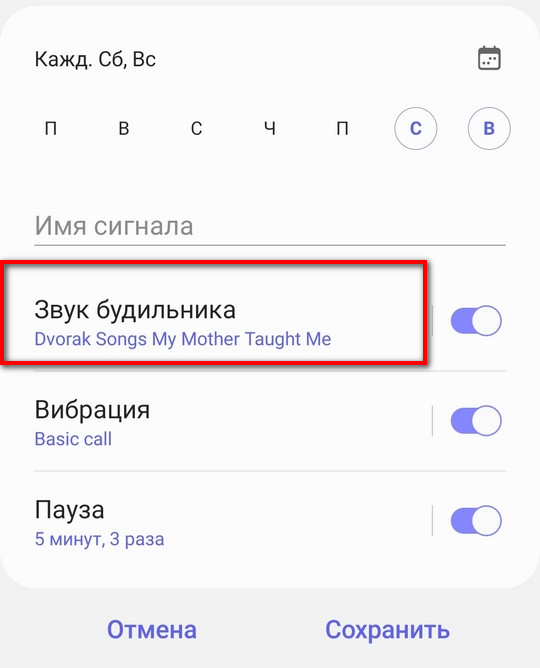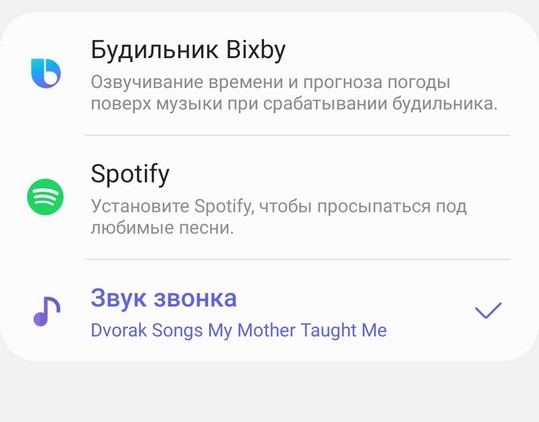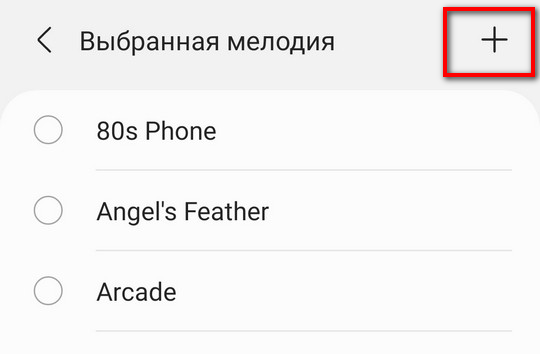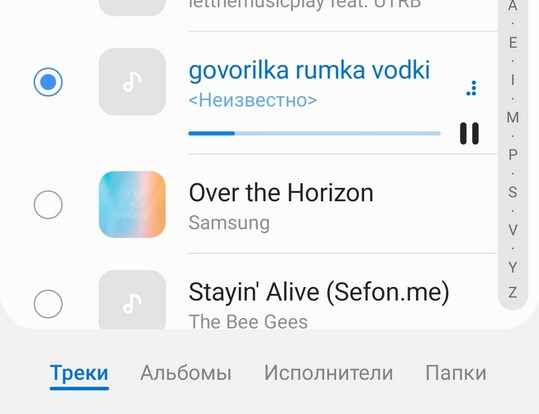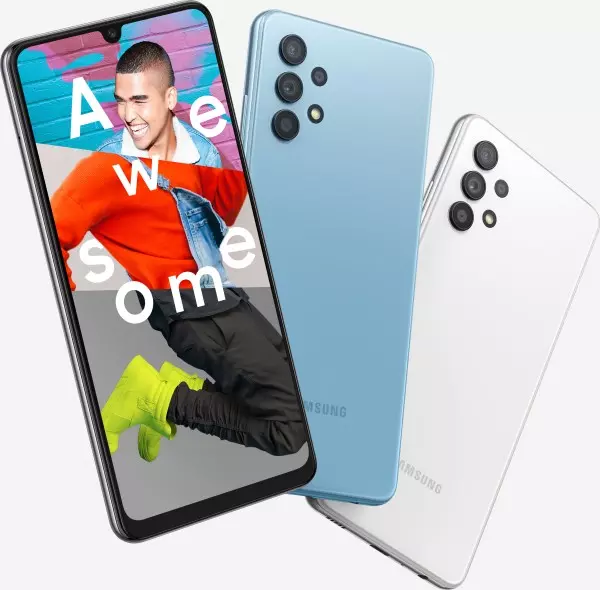Просмотров 2.9к. Опубликовано 2020-04-23
Содержание
- Где находится будильник в Samsung Galaxy?
- Как поставить будильник на телефоне Samsung?
- Как изменить мелодию будильника на Samsung Galaxy?
- Как установить будильник на Samsung Galaxy S9 S10 – пошаговая инструкция
- Видео: Как установить будильник на Samsung Galaxy – пошаговая инструкция
Не знаете, как настроить будильник в телефоне Samsung Galaxy? В статье расскажем, как быстро активировать опцию на любом Android. Стоит начать с того, что в современном мире тяжело жить без гаджетов. Сейчас телефон используют не только для связи. Это устройство заменяет собой механические часы и персональный компьютер. Здесь можно смотреть фильмы, слушать музыку и читать книги.
Одной из популярных функций является будильник. Эта опция установлена по умолчанию и не подлежит удалению. Она информирует пользователя о важном деле. Включить ее достаточно просто. Как это сделать читайте ниже.
Где находится будильник в Samsung Galaxy? 
Несмотря на то, что все смартфоны от одноименного бренда просты в использовании, некоторые пользователи сталкиваются с определенными проблемами. Некоторые разделы управления тяжело найти в памяти Андроида. Предлагаем краткую инструкцию для поиска программы:
- нажимаем на центральную кнопку на телефоне и открываем папку «Главное меню»;
- теперь запускаете программу «Часы», после чего «Будильник
Ещё один вариант отыскать приложение:
- открываем «Панель Управление», она находится на главной странице;
- кликаем на виджет;
- после открытия ищем раздел с датой и временем.
Как поставить будильник на телефоне Samsung? 
Хотите поставить звуковой сигнал, чтобы не проспать на работу или важное событие? Заранее активируйте специальное оповещение. Установить будильник на телефоне Samsung Galaxy достаточно просто. Все гаджеты бренда систематизированы и структурированы. Каждый сможет активировать сигнал за считанные минуты. Для этого:
Единственный нюанс – определить некоторые даты не удастся. Смартфон не обладает такими возможностями. Для таких установок потребуется скачать отдельное приложение с электронного магазина Play Market.
Как изменить мелодию будильника на Samsung Galaxy? 
Одинаковый звук на режиме быстро надоедает. Разработчики бренда позаботились о том, чтобы менять треки для срабатывания. Думаете, как поставить мелодию на будильник на Samsung Galaxy? Существуют несколько способов проведения операции:
- с помощью обычной схемы установок;
- используя дополнительные утилиты и платформы;
- добавляя треки с персональный список мелодий.
Для замены потребуется:
- открыть утилиту «Часы»;
- в новом окне определяем основные параметры и настройки;
- кликаем на строку «Звук сигнала»;
- теперь переходим в различные папки для поиска трека;
- выбираем нужный вариант и подтверждаем действие.
При подключении возникают проблемы с новыми мелодиями. Чаще всего, неполадки связаны с неправильным форматом файла. Для предотвращения ситуации нужно:
- загрузить песню на персональный компьютер;
- конвертировать файл в другой формат;
- соединить мобильный с компьютером с помощью провода;
- скопировать мелодию на карту памяти гаджета;
- заново установить.
Таким образом, можно постоянно менять треки. Помимо этого, ставьте разные мелодии и увеличивать громкость для различных будильников.
Как установить будильник на Samsung Galaxy S9 S10 – пошаговая инструкция
Следуйте этому пошаговому руководству, если вы хотите создать новый сигнал будильника на Samsung Galaxy S9 и S9 +:
- Включите свой Samsung Galaxy S9 и S9 +
- На странице приложения выберите приложение Часы
- Затем нажмите значок плюс, чтобы добавить будильник
- Установить детали будильника
Теперь вы увидите этот набор параметров следующим образом:
- Дата: Выберите дату из календаря
- Время: Нажмите на кнопки со стрелками вверх и вниз на экране, чтобы изменить время вашего будильника. Выберите, будет ли это AM или PM в соответствии с вашими предпочтениями.
- Повтор будильника: выберите дни, когда будильник должен повториться. Вы можете нажать «неделю», чтобы установить его для всех дней недели.
- Имя: маркируйте будильник, чтобы знать, для чего предназначен будильник. Вы можете увидеть это, как только включится ваш будильник.
- Повтор: включите или выключите эту функцию. Затем установите интервал (в наборах минут) и номер повторения (1-3 раза или более)
- Звук будильника: выберите мелодию звонка или аудиофайл, который вы хотите воспроизвести во время будильника.
- Вибрация: Включите или выключите вибрацию и выберите рисунок
Видео: Как установить будильник на Samsung Galaxy – пошаговая инструкция
Будильник Самсунг – одно из самых простых и востребованных приложений на телефоне. В нём вы можете легко выполнить любые операции с сигналом: установить будильник на смартфоне Самсунг, удалить или отключить его, настроить отдельную дату уведомления, поменять мелодию. Обо всех этих действиях и инструкциях к ним я расскажу далее.
Чтобы перейти к будильнику в Самсунге, выполните такие шаги:
- Просто нажмите на часы на рабочем столе.
- Если их нет, то перейдите на экран приложений, потянув середину экрана вверх. После этого нажмите на иконку «часы».
- Откроется окно, где в Самсунге и находится будильник. Вам нужна первая вкладка – обычно она открыта по умолчанию.
Как поставить будильник
Если вас устраивает один из уже существующих сигналов, то просто нажмите на переключатель напротив него. Это простой способ включить будильник на телефоне Самсунг. Но если требуется изменить параметры, то выполните пункты, указанные далее.
Инструкция, как поставить будильник на телефоне Самсунг, состоит из таких шагов:
- Кликните на времени любой существующей записи либо на иконку «плюс».
- Введите время сигнала, прокручивая отдельно часы и минуты вверх или вниз.
- Отметьте, нужно ли повторять сигнал, и в какие именно дни. Либо можно настроить конкретную дату для уведомления, нажав на иконке календаря в правом верхнем углу.
- Дайте сигналу имя – если хотите.
- Установите повторы уведомления и паузу между ними.
- Выставьте мелодию будильника Самсунг, или оставьте звук по умолчанию.
- Активируйте или отключите вибрацию при звонке.
- Включите озвучивание времени, если хотите, чтобы перед мелодией телефон проговаривал время – ответ на вопрос «который сейчас час».
- Обязательно нажмите «Сохранить» в верхней части окна.
Как отключить будильник
При срабатывании уведомления на экране появляется кнопка выключения. Воспользуйтесь ей. Если же вы хотите избавиться от данного сигнала вообще, то выполните следующую инструкцию.
Как отключить будильник на телефоне Самсунг:
- Перейдите к списку времени сигналов, кликнув на виджет часов на рабочем столе, либо на приложение «Часы» в перечне приложений.
- Тот, который вам не нужен, можно отключить, нажав на переключатель напротив него.
- Чтобы совсем удалить ненужное уведомление на Самсунг Галакси, нажмите на три точки в верхней части экрана, вызвав меню. Выберите «Удалить». Отметьте ненужные записи и подтвердите удаление, кликнув на соответствующей надписи.
Как настроить звук и мелодию на будильнике
Ответ, почему не звонит будильник на телефоне Самсунг, может заключаться в том, что он стоит на беззвучном режиме. Чтобы изменить мелодию и установить дополнительные параметры звучания, выполните такие действия:
- Перейдите к общему перечню сигналов, как было указано выше.
- Откройте ту запись, в которой вам необходимо изменить звук.
- Нажмите на надпись «Звук» либо «Мелодия».
- Если на экране есть только опция «Звук звонка», нажмите на неё.
- Теперь вы можете настроить звук будильника Самсунг. Пролистайте список мелодий, и установите подходящую, либо выберите музыку из памяти смартфона.
- Измените громкость сигнала. Я рекомендую для уведомления, которое должно вас разбудить, выставлять максимальный уровень звука.
- Включите параметр «нарастающий звук» или «плавное увеличение громкости», чтобы уровень звука возрастал постепенно.
- Озвучивание времени на разных моделях можно включить либо на этом экране, либо на предыдущем. Во время переключения параметра озвучивания, на экране появляется надпись «Настройки», чтобы посмотреть его опции.
- Чтобы настроить голос и язык озвучивания времени, нужно отдельно зайти в системное меню: Общие настройки – Язык и ввод – Речь. Здесь можно настроить языковой модуль, язык, мужской или женский голос, скорость и тон проговаривание речи.
Дополнительные особенности
Чтобы выключить сигнал, когда он звонит, нужно провести пальцем вправо, или влево, если сигнал требуется отложить. Стрелки, показывающие направление, и пиктограммы, которые нужно «перемещать», указаны на экране.
Это интуитивно понятное действие. Но есть и более «скрытые» нюансы насчёт работы приложения, которые также важно знать:
- Если вы выставите дату срабатывания, удалённую вперёд даже на год, то всё сработает вовремя. Но если вы позже этой же записи добавите периодичность, например «по понедельникам», то дата будущего уведомления пропадёт. Её нужно будет выставить заново.
- Частый вопрос – сработает ли будильник при выключенном телефоне Самсунг? Ответ на него – отрицательный. Эта функция является частью операционной системы Андроид. А когда смартфон выключен, то и система полностью отключена. Поэтому, когда телефон не включен, это приложение также не сработает.
- Чтобы мелодия звонила без остановки и без повторов, постоянно – отключите функцию паузы в настройках этого уведомления.
- Если вы хотите получить дополнительные функции, то можете поискать и установить приложение из Плей Маркета. Ориентируйтесь на количество отзывов, оценки и возможности, которые предоставляет такая программа.
Описанная функция – это интуитивно понятное приложение. Но если у вас возникли любые вопросы и сложности, то я надеюсь, что данная статья и все инструкции в ней вам помогут.

А что нам мешает запланировать «благоприятное начало дня»?
Есть простое и очень эффективное решение: поставьте на будильник «свою» мелодию. И именно «она» будет встречать Вас на пороге нового дня.
В моей фонотеке есть одна мелодия, которая при каждом её прослушивании даёт стабильный «результат» — переход в спокойное состояние и хорошее настроение.
Это очень известное музыкальное произведение, написанная И.С.Бахом несколько столетий назад. Но как ни поразительно, многие гениальные мелодии остаются, не взирая смену эпох и ритмов жизни, по-прежнему современными, и при их прослушивании вызывают в душе радостное светлое чувство. Это вторая часть Largo Концерта для фортепиано и струнных No.5 фа минор, BWV 1056. (J.S. Bach: Piano Concerto No. 5 in F minor, BWV 1056, II Largo)
Порядок настройки первого будильника был ранее описан в статье «Как включить будильник на смартфоне SAMSUNG.» Для перехода к этой статье нажмите здесь.
Поэтому, мы только опишем порядок выбора собственной музыки со смартфона для ранее настроенного будильника на примере редакционного смартфона SAMSUNG Galaxy A50 под ОС Android 9 Pie. Таким же способом в дальнейшем вы сможете установить собственную мелодию со смартфона и при первой настройке будильника.
Инструкция по установке собственной мелодии с телефона на будильник смартфона Samsung.
1. Для установки собственной музыки на будильник нужно запустить стандартное приложение «Часы» с Экрана Приложений.
2. В разделе «Будильник» приложения «Часы» уже есть настройки будильника «Идём в бассейн 07:10» созданный ранее. Давайте сменим стандартный рингтон по умолчанию из набора мелодий смартфона Samsung на «нашу», под звуки которой мы бы хотели пробуждаться каждое утро.
Для редактирования установленного будильника нужно нажать на строчку «Идём в бассейн 07:10».
3. Теперь мы находимся в разделе настроек будильника «Идём в бассейн 07:10». Нужно нажать на строчку «Звук будильника».
4. Теперь мы перешли в раздел «Звук будильника». Сейчас в настройках звука будильника установлена мелодия «Homecoming». Для выбора собственной музыки для нашего будильника нужно нажать на строчку «Выбранная мелодия».
5. Если мы настраиваем звук будильника в первый раз, то на экране может появиться запрос «Разрешить приложению «Часы» доступ к фото, мультимедиа и файлам на устройстве?». Здесь нужно нажать на кнопку «Разрешить».
6. После этого в разделе «Выбранная мелодия» нужно нажать на кнопку «Плюс в круге» вверху экрана.
7. После этого смартфон перейдёт в раздел «Выбор звука» к спискам мелодий, которые есть на смартфоне. Нам нужно в папке «Classical Favourites — Лучшее эпохи Бароко», найти «нашу» музыку «14 — Bach — Largo From Piano Concerto No. 5» и отметить её нажатием на строчку с названием этой мелодии.
После этого кружочек слева в этой строчке музыки окрасится в синий цвет. Далее для подтверждения выбора новой мелодии нужно нажать на кнопку «Готово» вверху экрана.
8. Возвращаемся в настройки будильника, нажав два раза на кнопку «Назад» в верхней строчке экрана.
Теперь в строчке «Звук будильника» стоит «наша» музыка «Largo From Piano Concerto No. 5».
Для сохранения изменений настроек будильника нужно нажать на кнопку «Сохранить» внизу экрана.
Всё получилось. Теперь каждое утро нас будет пробуждать мелодия, которая всегда вызывает в нашей душе доброе чувство, и поэтому весь день пройдёт в спокойном ровном ритме:
Статьи по данной теме:
— Как включить будильник на смартфоне SAMSUNG.
— Как вынести будильник на экран смартфона SAMSUNG.
Практически каждый человек сталкивался с ситуацией, когда хочется изменить звук будильника на своем телефоне. Кто-то просто устал от стандартной мелодии и хочет поставить что-то другое. Кому-то больше нравится просыпаться под свою музыку. Стандартный будильник на Самсунг довольно сильно может напрягать после нескольких дней. В этой статье расскажу, каким образом можно изменить мелодию будильника на Самсунг на свою или вообще установить будильник из Spotify песен.
Меняем звук будильника на Самсунг
Для того, чтобы изменить мелодию будильника делаем следующее. Находим в списке приложений Часы и открываем его.
Мы попадаем на окно с будильниками. Если это не так, то внизу экрана переключитесь на вкладку Будильник.
Мелодия будильника на Самсунг настраивается индивидуально на каждый будильник. Просто тапаем на будильник, чью мелодию собираемся изменить.
Открылось окно настроек будильника. Чуть ниже находим пункт Звук будильника. Нажимаем на него.
Появится окно, где можно выбрать различные варианты будильников, всего их три.
Будильник Bixby — поверх музыки будут также озвучиваться время и прогноз погоды. В русский язык bixby не умеет, поэтому не очень актуально для нас.
Spotify — если вы пользуетесь приложением Spotify, то выбрав этот пункт, можно связать программы и тем самым вы будете просыпаться под любимые песни (если вы хотите сделать так, чтобы ваши любимые песни быстро стали вас бесить, то это хороший вариант).
Звук звонка — эта настройка предназначена для установки звука будильника на Самсунг, переходим на него.
Попадаем на список мелодий для будильника, которые есть у вас на телефоне. Просто выбираем нужную мелодию, нажав на любой трек, начнется его проигрывание. Если ничего из этого списка вас не устраивает, вы можете установить свою мелодию на будильник в Самсунге, для этого достаточно нажать на кнопку +.
Находим вариант для звука будильника из своей медиатеки и сверху нажимаем кнопку готово.
Вот и все. Будильник на Самсунг настроен на нужную для вас мелодию. Не забудьте также пройтись по остальным будильникам и установить мелодии для них. Во всех новых будильниках, которые вы будете создавать, уже будет установлена ваша мелодия. Работает данный способ практически на всех телефонах Самсунг, будь то А51 или другой. Оболочка на всех телефонах Samsung одинаковая, но может слегка отличаться в деталях.
Рейтинг телефона:
(3.24 — 34 голосов)
Телефон Samsung Galaxy A32 4G обладает всеми необходимыми средствами для работы и общения. Так, если пользователь хочет проснуться вовремя, он может поставить будильник на Samsung Galaxy A32 4G. Причем сделать это можно несколькими способами.
Как включить будильник на Samsung Galaxy A32 4G
Samsung Galaxy A32 4G обладает встроенным будильником, которым оснащаются все устройства на базе Андроид. В то же время никто не ограничивает владельца смартфона в использовании специальных программ для установки звукового сигнала.
Стандартные средства
На главном экране телефона отображаются часы. Нужно кликнуть по ним, чтобы настроить будильник.
Для добавления нового напоминания нужно нажать на кнопку «+», а затем установить требуемое время. В качестве подтверждения нажимается галочка.
Если будильник уже есть в списке, то его можно включить переводом ползунка в активное положение. Также кликом по времени напоминания разрешается изменить установленные параметры.
Приложения
Существует немало программ, способных разбудить любого владельца Samsung Galaxy A32 4G. В Google Play можно найти даже голосовой будильник, чтобы усилить эффект пробуждения. Также существуют приложения. Которые отслеживают фазы сна и будят человека самостоятельно. Для ознакомления с подробностями нужно изучить описание каждой отдельно взятой программы на ее странице в Play Market.
Работают такие приложения по схожему со встроенными средствами принципу. Однако, для настройки напоминания нужно нажимать не по виджету с часами, а самостоятельно запускать программу. То же самое касается дополнительных функций, которые присутствуют в отдельных утилитах
Как поменять мелодию будильника на Samsung Galaxy A32 4G
В качестве звукового сигнала пользователь может добавить любую песню. По умолчанию уже выбран стандартный звук (далеко не всем он придется по вкусу). Чтобы его сменить, нужно:
- Открыть будильник (встроенный или сторонний).
- Перейти в раздел «Настройки».
- Во вкладке «Мелодия по умолчанию» выбрать понравившийся сигнал.
Смартфон Samsung Galaxy A32 4G дает право поменять звук как для одного, так и для всех будильников. Общий раздел настроек отвечает за одновременное изменение напоминаний, а кликом по установленному времени сигнала можно перейти в параметры конкретного будильника.
Как отключить будильник на Samsung Galaxy A32 4G
Когда исчезнет потребность в использовании звукового напоминания, его можно будет убрать, передвинув ползунок влево. Сторонние приложения позволяют выключить будильник вручную или путем полного удаления программы. В то же время перевод смартфона в режим «Не беспокоить» не отключает звуковые сигналы для пробуждения.
Поделитесь страницей с друзьями:
Если все вышеперечисленные советы не помогли, то читайте также:
Как прошить Samsung Galaxy A32 4G
Как получить root-права для Samsung Galaxy A32 4G
Как сделать сброс до заводских настроек (hard reset) для Samsung Galaxy A32 4G
Как разблокировать Samsung Galaxy A32 4G
Как перезагрузить Samsung Galaxy A32 4G
Что делать, если Samsung Galaxy A32 4G не включается
Что делать, если Samsung Galaxy A32 4G не заряжается
Что делать, если компьютер не видит Samsung Galaxy A32 4G через USB
Как сделать скриншот на Samsung Galaxy A32 4G
Как сделать сброс FRP на Samsung Galaxy A32 4G
Как обновить Samsung Galaxy A32 4G
Как записать разговор на Samsung Galaxy A32 4G
Как подключить Samsung Galaxy A32 4G к телевизору
Как почистить кэш на Samsung Galaxy A32 4G
Как сделать резервную копию Samsung Galaxy A32 4G
Как отключить рекламу на Samsung Galaxy A32 4G
Как очистить память на Samsung Galaxy A32 4G
Как увеличить шрифт на Samsung Galaxy A32 4G
Как раздать интернет с телефона Samsung Galaxy A32 4G
Как перенести данные на Samsung Galaxy A32 4G
Как разблокировать загрузчик на Samsung Galaxy A32 4G
Как восстановить фото на Samsung Galaxy A32 4G
Как сделать запись экрана на Samsung Galaxy A32 4G
Где находится черный список в телефоне Samsung Galaxy A32 4G
Как настроить отпечаток пальца на Samsung Galaxy A32 4G
Как заблокировать номер на Samsung Galaxy A32 4G
Как включить автоповорот экрана на Samsung Galaxy A32 4G
Как изменить мелодию звонка на Samsung Galaxy A32 4G
Как включить процент заряда батареи на Samsung Galaxy A32 4G
Как отключить уведомления на Samsung Galaxy A32 4G
Как отключить Гугл ассистент на Samsung Galaxy A32 4G
Как отключить блокировку экрана на Samsung Galaxy A32 4G
Как удалить приложение на Samsung Galaxy A32 4G
Как восстановить контакты на Samsung Galaxy A32 4G
Где находится корзина в Samsung Galaxy A32 4G
Как установить WhatsApp на Samsung Galaxy A32 4G
Как установить фото на контакт в Samsung Galaxy A32 4G
Как сканировать QR-код на Samsung Galaxy A32 4G
Как подключить Samsung Galaxy A32 4G к компьютеру
Как установить SD-карту на Samsung Galaxy A32 4G
Как обновить Плей Маркет на Samsung Galaxy A32 4G
Как установить Google Camera на Samsung Galaxy A32 4G
Как включить отладку по USB на Samsung Galaxy A32 4G
Как выключить Samsung Galaxy A32 4G
Как правильно заряжать Samsung Galaxy A32 4G
Как настроить камеру на Samsung Galaxy A32 4G
Как найти потерянный Samsung Galaxy A32 4G
Как поставить пароль на Samsung Galaxy A32 4G
Как включить 5G на Samsung Galaxy A32 4G
Как включить VPN на Samsung Galaxy A32 4G
Как установить приложение на Samsung Galaxy A32 4G
Как вставить СИМ-карту в Samsung Galaxy A32 4G
Как включить и настроить NFC на Samsung Galaxy A32 4G
Как установить время на Samsung Galaxy A32 4G
Как подключить наушники к Samsung Galaxy A32 4G
Как очистить историю браузера на Samsung Galaxy A32 4G
Как разобрать Samsung Galaxy A32 4G
Как скрыть приложение на Samsung Galaxy A32 4G
Как скачать видео c YouTube на Samsung Galaxy A32 4G
Как разблокировать контакт на Samsung Galaxy A32 4G
Как включить вспышку (фонарик) на Samsung Galaxy A32 4G
Как разделить экран на Samsung Galaxy A32 4G на 2 части
Как выключить звук камеры на Samsung Galaxy A32 4G
Как обрезать видео на Samsung Galaxy A32 4G
Как проверить сколько оперативной памяти в Samsung Galaxy A32 4G
Как обойти Гугл-аккаунт на Samsung Galaxy A32 4G
Как исправить черный экран на Samsung Galaxy A32 4G
Как изменить язык на Samsung Galaxy A32 4G
Как открыть инженерное меню на Samsung Galaxy A32 4G
Как войти в рекавери на Samsung Galaxy A32 4G
Как поставить будильник на других моделях телефонов

Вы используете функцию будильника на своем смартфоне? Вы предпочитаете, чтобы вас разбудила песня по вашему выбору, а не звук по умолчанию, который вы найдете на устройстве?
К счастью, вы можете установить мелодию будильника на свой телефон и изменить ее по своему усмотрению.
Ниже мы объясним, как изменить мелодию будильника на Samsung Galaxy A03s.
Но сначала самый простой способ — загрузить и использовать специальный приложение из Play Store, чтобы изменить мелодию будильника. В частности, мы рекомендуем Музыкальный будильник и Тревога полной песни для вашего Samsung Galaxy A03s.
Установка будильника в настройках
Одна из возможностей изменить мелодию звонка — настроить параметры:
- Откройте меню «Настройки» на вашем Samsung Galaxy A03s.
Затем нажмите «Часы».
- Щелкните «Создать тревогу». Теперь вы можете установить время пробуждения.
- В разделе «Тип сигнала тревоги» вы можете выбрать «Вибрация» или «Мелодия». Выберите «Мелодия».
- Нажав на «Сигнал будильника», вы можете выбрать мелодию звонка.
У вас уже есть музыка на вашем Samsung Galaxy A03s? Таким образом, вы можете нажать «Добавить» и выбрать песню для функции будильника. Если нет, вы можете загрузить новые песни через Google Music Play or Spotify.
После этого подтвердите, нажав «ОК» и «Сохранить».
Установка будильника с помощью приложения
Мы рекомендуем вам использовать приложение для установки сигнала пробуждения. Одно из таких приложений, например, ApowerManager.
Вы можете найти это приложение здесь, на Гугл игры и веб-браузер.
- Сначала запустите программное обеспечение и подключите Samsung Galaxy A03s к компьютеру через USB-кабель.
- Ваш телефон распознается компьютером автоматически.
Затем щелкните вкладку «Музыка» на панели выбора.
- Теперь вы увидите все музыкальные файлы, доступные на вашем Samsung Galaxy A03s. Нажмите на песню по вашему выбору, чтобы выбрать ее.
- Затем нажмите «Установить мелодию», а затем «Будильник».
If у вас еще нет музыкальных файлов на вашем Samsung Galaxy A03s, вы можете перенести их со своего компьютера на смартфон, чтобы потом использовать их в качестве мелодии будильника, мелодии звонка или мелодии уведомлений. Чтобы узнать, как именно это работает, вы можете просто скачать приложение для передачи ваших любимых песен.
Мы надеемся, что помогли вам изменить мелодию будильника на вашем Samsung Galaxy A03s.
Тебе нужно больше? Наша команда экспертов и увлеченных могу помочь тебе.
Есть несколько способов, на телефоне андроид, точнее смартфоне или планшете включить будильник.
От самого устройства самсунг галакси, fly, леново, xiaomi и так далее, мало что зависит, так как функционал реализован в самом андроиде.
Поэтому как на телефоне андроиде включить будильник больше зависит от его версии – принцип при этом один и то же.
ПРИМЕЧАНИЕ: описания ниже будут основываться на смартфоне самсунг галакси с андроид 6.0.1, поэтому с вашим устройством картинки могут точно не совпадать.
Как установить будильник на телефон Самсунг
Современные смартфоны представляют собой целый комплекс, состоящий из средства связи, камеры, игр, утилит для оплаты и множества полезных приложений. Одно из них – звуковое напоминание. Оно поможет встать вовремя, напомнит принять лекарство или выйти на встречу заранее. Будильник Самсунг не выделен в отдельное приложение, а находится в составе «Часов». Это удобнее – в одном месте собрано сразу несколько полезных функций. Выясним: как активировать функцию, где она находится в смартфоне Андроид, как поставить нужную мелодию и установить громкость.
Как выключить будильник Самсунг
Для выключения функции напоминания достаточно выполнить алгоритм действий, который пользователь проходил при включении:
- зайти в приложение «Часы»;
- выбрать пункт напоминания, который планируется отключить;
- перевести ползунок в неактивный режим (серый цвет полоски).
Дезактивация не приводит к удалению напоминания, переводит его в ждущий режим. Для удаления – тапнуть по пункту и выбрать из списка пункт, который предлагает удалить настройки безвозвратно.
Как поменять мелодию будильника на Samsung Galaxy A02
В качестве звукового сигнала пользователь может добавить любую песню. По умолчанию уже выбран стандартный звук (далеко не всем он придется по вкусу). Чтобы его сменить, нужно:
- Открыть будильник (встроенный или сторонний).
- Перейти в раздел «Настройки».
- Во вкладке «Мелодия по умолчанию» выбрать понравившийся сигнал.
Смартфон Samsung Galaxy A02 дает право поменять звук как для одного, так и для всех будильников. Общий раздел настроек отвечает за одновременное изменение напоминаний, а кликом по установленному времени сигнала можно перейти в параметры конкретного будильника.
Samsung Galaxy S9 и S9 + Будильник
Если вы приобрели новейшие модели Samsung Galaxy S9 и S9 + и у вас есть приставка к будильнику, вам может быть интересно узнать, как использовать встроенный будильник. Это, вероятно, лучший инструмент, если вы хотите вовремя проснуться или получить напоминание обо всех вещах, которые вам нужно сделать, и получать оповещения обо всех предстоящих событиях. Полезно знать, как работает будильник Galaxy S9. Это будет вашим лучшим другом в любое время и в любом месте. Другое дело, что будильник Samsung Galaxy S9 и S9 + имеет удобную функцию повтора. Snooze, пожалуй, самая дружелюбная особенность встроенного будильника. Это останавливает будильник от шума в течение нескольких минут, так что вы можете отдохнуть, если вы не торопитесь. Будильники особенно важны для деловых путешественников, которым нужны надежные средства для организации уведомлений во время важной поездки. Ознакомьтесь с руководством ниже, чтобы узнать, как настраивать и редактировать сигналы будильника на Samsung Galaxy S9 и S9 +.
Где находится будильник?
На главном экране смартфона расположены цифры часов, это может быть как аналоговый, так и цифровой виджет. Для перехода к напоминанию необходимо тапнуть по изображению.
Другой путь к приложению «Часы»:
- свайпнуть по экрану снизу вверх, появится экран с иконками программ;
- выбрать «Часы».
Производитель упростил переход пользователя к напоминаниям, поскольку такая функция – одна из самых востребованных у владельцев смартфонов.
Как включить будильник в смартфоне Samsung?
В современных прошивках на базе Android, как правило, не существует отдельного приложения «Будильник». И, если говорить откровенно, оно не нужно вовсе, поскольку есть приложение «Часы», где собрано несколько полезных функций, в том числе и будильник. Где находится будильник в телефоне Самсунг и как его включить?
Как видите, на главном экране в нашем примере приложение «Часы» отсутствует, однако достаточно тапнуть по виджету с часами (выделен красным на скриншоте ниже).
«Часы» можно найти в разделе с приложениями (на Samsung нужно сделать свайп от нижней части экрана к верхней).
В обоих случай откроется один и тот же интерфейс — такой:
Чтобы включить будильник, достаточно переместить переключатель в положение «Вкл».
Для того, чтобы настроить будильник, нужно тапнуть по нему.
Откроются настройки будильника. Здесь вы можете задать имя сигнала, время срабатывания, дни срабатывания, выбрать мелодию, установить вибрацию и даже паузу. То есть функционал настолько широк, что в установке сторонних приложений нет никакого смысла.
Только не забудьте по окончании настройки нажать на кнопку «Сохранить».
Обратите внимание, что можно создавать несколько будильников, для чего надо тапнуть на кнопку в виде плюса на главном экране.
Далее настройте будильник и нажмите «Сохранить».
Второй будильник был добавлен.
Разумеется, можно добавить и третий будильник, и четвертый, и т.д.
Друзья! Если наш сайт помог вам или просто понравился, вы можете помочь нам развиваться и двигаться дальше. Для этого можно:
- Оставить комментарий к статье.
источник
Таймер
Крайне простая функция. Здесь просто требуется указать количество времени
, которое таймеру необходимо отсчитать в обратном направлении. В процессе отсчета можно
поставить его на паузу
,
удалить
,
перезапустить
или
начать еще один
. После завершения отсчета его можно
удалить
, либо
начать заново
. В качество мелодии используется сигнал будильника, но ее можно изменить, зайдя
в меню «Настройки»
, нажав кнопку в правом верхнем углу. Там же можно включить
постепенное увеличение громкости
мелодии, функция аналогичная той, что есть в настройках «Будильника».
Почему не включается будильник на Android?
Будильник на Андроиде, как и многие другие утилиты, иногда зависает и может не включаться вовремя. Если не срабатывает будильник на планшете или телефоне, это может послужить причиной опоздания на работу или важную встречу. Чтоб избежать неловкой ситуации в дальнейшем, перезапустите устройство и очистите кэш от сторонних процессов. Если эти действия не помогают, можно очистить данные внутри самой программы «Часы». Для этого в меню самого приложения найдите пункт «Хранилище» и активируйте внутри него очистку данных.
Причиной того, почему не работает будильник, может стать установка стороннего софта с функцией часов. В этом случае, чтоб избежать конфликта, одну из программ нужно деактивировать или полностью удалить.
Если же все вышеуказанные методы не помогают решить вопрос, как включить сигнал, можно скачать бесплатно дополнительное приложение на Андроид с аналогичной функцией на нашем сайте или сервисе Google Play. Кроме стандартных сервисов, вы найдете огромное количество интересных программ, где после срабатывания сигнала вам придется потрясти смартфон, ввести графический код, решить уравнение или простую задачу.
Как завести в андроиде будильник
Некоторые пользователи спрашивают, а где и как в андроиде завести будильник для двоих человек. Например, вам нужно вставать в шесть утра, а вашему супругу или супруге – в девять. Как здесь быть?
Специально для этих случаев в стандартных настройках сервиса предусмотрено несколько будильников. Чтобы установить еще один, вам нужно зайти в меню приложения и найти графу «+ Добавить будильник».
Здесь вы сможете выставить дополнительные настройки срабатывания звонка аналогично параметрам первого будильника.
Как поставить будильник
Если вас устраивает один из уже существующих сигналов, то просто нажмите на переключатель напротив него. Это простой способ включить будильник на телефоне Самсунг. Но если требуется изменить параметры, то выполните пункты, указанные далее.
Инструкция, как поставить будильник на телефоне Самсунг, состоит из таких шагов:
- Кликните на времени любой существующей записи либо на иконку «плюс».
- Введите время сигнала, прокручивая отдельно часы и минуты вверх или вниз.
- Отметьте, нужно ли повторять сигнал, и в какие именно дни. Либо можно настроить конкретную дату для уведомления, нажав на иконке календаря в правом верхнем углу.
- Дайте сигналу имя – если хотите.
- Установите повторы уведомления и паузу между ними.
- Выставьте мелодию будильника Самсунг, или оставьте звук по умолчанию.
- Активируйте или отключите вибрацию при звонке.
- Включите озвучивание времени, если хотите, чтобы перед мелодией телефон проговаривал время – ответ на вопрос «который сейчас час».
Время
Поскольку настройка будильника напрямую зависит от текущего в устройстве времени
, то нужно убедиться, что оно настроено правильно. Первый раз Android предлагает указать местное время
при первом запуске
смартфона или планшета, но если вы забыли это сделать, указали неправильные данные или настройки просто сбились, то
следует пройти в «Настройки»
, спуститься до раздела
«Система»
и нажать на пункт
«Дата и время»
.
Путь к настройкам даты и времени
Здесь можно детально настроить время, отображаемое на мобильном устройстве.
- Дата и время сети
. Всего в этом разделе настроек присутствует три варианта, но наиболее подходящим для абсолютно любого пользователя будет «Синхронизировать время по сети», так как он обеспечит наиболее точный показатель текущего времени, получая данные из интернета, к которому есть постоянный доступ практически у каждого владельца смартфона. Причем если устройство теряет доступ к интернету, то время не сбрасывается и продолжает отображаться с той же точностью. Кроме того, с интернетом синхронизируется не только время, но и дата, поэтому данный вариант настройки просто незаменим. «Использовать время GPS» — вариант, который я не рекомендую включать из-за его сомнительной точности отображаемых данных, а также привязанности настройки к включенному модулю GPS, жадно потребляющему заряд аккумулятора. «Выкл» — отключает синхронизацию даты и времени, что позволяет вам самостоятельно выставить значение этих параметров, но стоит учитывать, что указать точной время вручную крайне сложно. - Часовой пояс сети
. Функция, которую лучше всего держать отключенной, так как если она будет активна, то с вероятностью 90% будет указываться текущее время в другой части планеты. - Дата. Время
. Если включен параметр «Синхронизировать время по сети», то настройки будут недоступны для редактирования. Чтобы получить доступ к их изменению, требуется выбрать вариант «Выкл» в «Дата и время сети», но делать это не рекомендую. - Часовой пояс
. Здесь требуется указать ваш часовой пояс. Если вашего населенного пункта нет в списке, то скорее всего придется определить ваше GMT (Среднее время по Гринвичу) методом рандомных попыток. Если же ваше GMT вам известно, то проблем возникнуть не должно. - 24-часовой формат
. Желательно включить, чтобы время отсчитывалось в двадцатичетырехчасовом формате, а не двенадцатичасовом, что на практике удобнее для понимания и ориентирования.
На этом настройка времени
в устройстве на Android может быть завершена.
Используйте функцию повтора
Вы можете отложить будильник, если вам нужно еще несколько минут. Тревога снова сработает через заданный интервал. Как только сигнал тревоги будет запущен, вы увидите, что элементы управления сигнализацией появятся на панели уведомлений. Вы можете отключить или отложить будильник отсюда, нажав эту опцию. Будильник будет отображаться иначе, если ваш экран заблокирован, когда будильник отключается. Там будет Икс в нижней части экрана вы можете перетащить, чтобы отключить будильник. snooze Кнопка будет прямо над ИКС. Если вы выберете режим повтора, на панели уведомлений будет находиться значок будильника, пока не пройдет назначенное время. Тогда сигнал тревоги будет звучать снова. Но вам нужно сначала включить функцию повтора в настройках Samsung Galaxy S9 и S9 +, иначе она больше не будет вызывать тревогу. Именно так работает встроенное приложение Samsung Galaxy S9 и S9 +. Не стесняйтесь оставлять комментарии ниже, если у вас есть вопросы или предложения!
Будильник Смартфон Samsung Galaxy A3 (2016) Руководство Пользователя
Приложения
70
Будильник
На экране приложений выберите пункт Часы
→ Будильник
.
Установка сигналов
Выберите пункт ДОБАВИТЬ
в списке сигналов, установите время срабатывания сигнала, укажите дни срабатывания, настройте другие параметры сигнала и выберите пункт
СОХРАНИТЬ
. Чтобы открыть клавиатуру и ввести время воспроизведения сигнала, выберите поле для ввода времени. Для включения или отключения сигнала нажмите значок часов рядом с нужным сигналом в списке.
Выключение сигнала
Чтобы выключить сигнал будильника, выберите пункт ОТМЕНИТЬ
. Если включена функция приостановки воспроизведения сигнала, выберите пункт
ПАУЗА
для его повторного воспроизведения через указанный промежуток времени.
Удаление сигнала
Нажмите значок на сигнале в списке сигналов.
Мировое время
На экране приложений выберите пункт Часы
→ Мировое время
.
Установка часов
Выберите пункт ДОБАВИТЬ
и введите название города или выберите город из списка.
Удаление часов
Нажмите значок на часах.
Как настроить звук и мелодию на будильнике
Ответ, почему не звонит будильник на телефоне Самсунг, может заключаться в том, что он стоит на беззвучном режиме. Чтобы изменить мелодию и установить дополнительные параметры звучания, выполните такие действия:
- Перейдите к общему перечню сигналов, как было указано выше.
- Откройте ту запись, в которой вам необходимо изменить звук.
- Нажмите на надпись «Звук» либо «Мелодия».
- Если на экране есть только опция «Звук звонка», нажмите на неё.
- Теперь вы можете настроить звук будильника Самсунг. Пролистайте список мелодий, и установите подходящую, либо выберите музыку из памяти смартфона.
- Измените громкость сигнала. Я рекомендую для уведомления, которое должно вас разбудить, выставлять максимальный уровень звука.
- Включите параметр «нарастающий звук» или «плавное увеличение громкости», чтобы уровень звука возрастал постепенно.
- Озвучивание времени на разных моделях можно включить либо на этом экране, либо на предыдущем. Во время переключения параметра озвучивания, на экране появляется надпись «Настройки», чтобы посмотреть его опции.
- Чтобы настроить голос и язык озвучивания времени, нужно отдельно зайти в системное меню: Общие настройки – Язык и ввод – Речь. Здесь можно настроить языковой модуль, язык, мужской или женский голос, скорость и тон проговаривание речи.